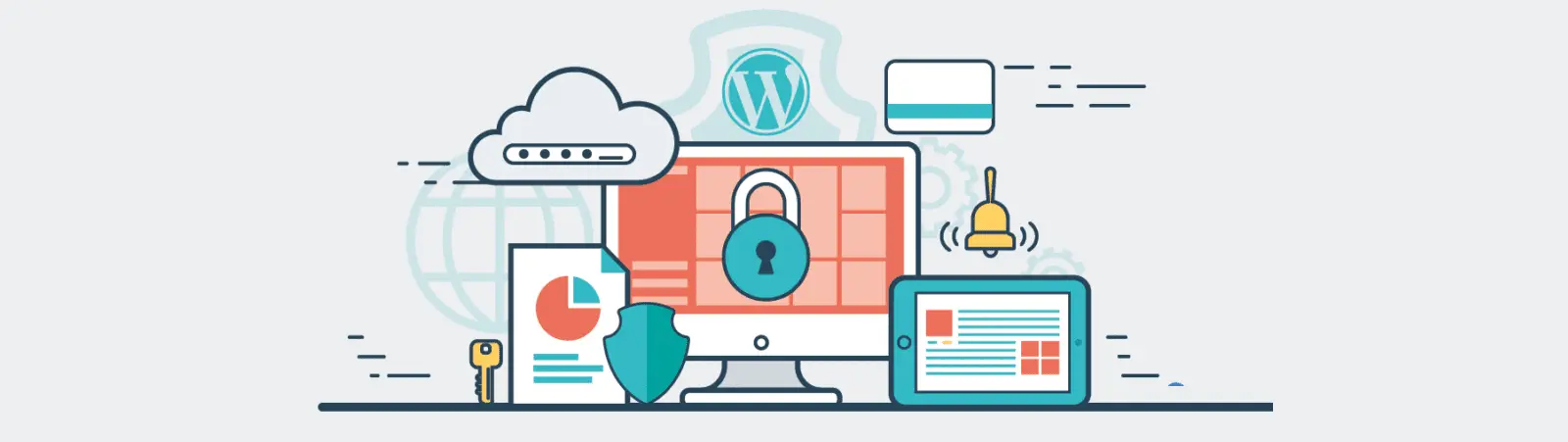Obsah článku:
- Na jaké adrese se nachází administrace WordPressu?
- Jak změnit URL adresu administrace ve WordPressu – metody
- Úprava URL adresy administrace ve WordPressu – pomocí pluginu
- Jak změnit URL adresu ve WordPressu – pomocí souboru .htaccess a souboru functions.php
- 1.) Jako první tedy upravíme soubor .htaccess
- 2.) Úprava souboru wp-config.php
- 3.) Úprava souboru function.php
- Závěr
Upraveno 6 prosince, 2023 06:06
Administrace se považuje za klíčový prvek celého redakčního systému WordPress. Jako taková se pak díky tomu stává cílem mnoha útoků a útočníků. Ty mohou být jednoduché, jako např. útok hrubou silou, nebo sofistikovanější, kde se využívá různých bezpečnostních mezer. Cílem každého majitele webu na WordPressu by tak primárně měla být ochrana administrace, aby se do ní nemohl dostat nikdo nepovolaný. To lze provést mnoha způsoby. Jedním z nich může být i změna primární adresy administrace WordPressu na jinou. To může minimálně zmást robota, který útok provádí, aby si jako cíl svého útoku našel někoho jiného. Zde je tedy návod, jak změnit URL adresu administrace ve WordPressu.
Na jaké adrese se nachází administrace WordPressu?
Po nainstalování čisté verze WordPressu se administrace stává dostupnou na adrese https://jmenodomeny.koncovka/wp-admin nebo https://jmenodomeny.koncovka/wp-login.php. Mnoho útočníků si tuto skutečnost uvědomuje a proto se snaží o útok na Vaši stránku přímo skrze tyto adresy. Z tohoto důvodu je velmi vhodné adresu změnit a tak jim tuto činnost ztížit. Abych tuto skutečnost zdůraznil, doporučuji Vám, abyste vždy před jakoukoli změnou adresy administrace prováděli zálohu souborů. Může to být pro Vás klíčové v momentě, kdy se Vám cokoliv nepovede.
Jak změnit URL adresu administrace ve WordPressu – metody
To lze provést několika způsoby. Od těch jednodušších, které zvládne prakticky každý nováček, až po ty obtížnější, kde už se předpokládá určitá znalost systému a toho, jak WordPress funguje.
- Použití pluginu: Existuje mnoho pluginů, které umožňují snadnou změnu URL adresy administrace WordPressu. Některé z nejpopulárnějších jsou například WPS Hide Login, který umožňuje změnit URL pro přihlášení, nebo iThemes Security, který umožňuje totéž.
- Úprava souboru .htaccess a souboru functions.php: Další způsob, jak změnit URL administrace WordPressu, je úprava souboru .htaccess a souboru šablony vzhledu. To může být však náročnější pro uživatele, kteří nejsou obeznámeni s kódováním v PHP a se správou dat na FTP. Pokud však chcete použít tuto metodu, můžete do souboru .htaccess vložit kód, který provede přesměrování na novou adresu URL.
Úprava URL adresy administrace ve WordPressu – pomocí pluginu
Na výběr máte z mnoha pluginů, díky kterým budete schopni URL adresu administrace změnit. Je to poměrně jednoduchý způsob a to hlavně pro tu část uživatelů, kteří se systémem teprve začínají. Většina pluginů je navíc dostupná v oficiálním repozitáři WordPressu a je možné je nainstalovat a spustit přes levé menu a položku určenou pluginům. Toto je seznam nejvíce používaných:
- WPS Hide Login
- Change wp-admin login
- iThemes Security
- All In One WP Security & Firewall
- Rename wp-login.php
Jak změnit URL adresu ve WordPressu – pomocí souboru .htaccess a souboru functions.php
Tento postup je trochu technicky náročnější, ale na druhou stranu díky němu ušetříte rychlost i místo WordPressu, jelikož nebudete muset zbytečně používat další plugin, který byste jinak nemuseli k ničemu jinému využít. Celkem zde bude potřeba upravit tři soubory na FTP. Konkrétně tyto:
- .htaccess
- soubor function.php (soubor šablony vzhledu)
- konfigurační soubor WordPressu – wp-config.php
1.) Jako první tedy upravíme soubor .htaccess
Soubor .htaccess se nachází v kořenovém adresáři webového serveru, nebo v konkrétním adresáři, kde se mají uplatnit jeho pravidla. Pokud se soubor .htaccess nachází v jiném, než kořenovém adresáři, jsou jeho pravidla aplikována pouze na soubory v tomto adresáři a v jeho podadresářích.
V prvním kroku se tedy přihlaste na FTP svého webu a zde si najděte soubor pojmenovaný jako .htaccess. Zde do jeho kódu přidejte dva řádky:
<IfModule mod_rewrite.c>
RewriteEngine On
RewriteBase /
# přidat tyto dva řádky:
RewriteRule ^mojeadministrace/(.*) wp-admin/$1?%{QUERY_STRING} [L]
RewriteRule ^connect$ wp-login.php
RewriteRule ^index\.php$ - [L]
RewriteCond %{REQUEST_FILENAME} !-f
RewriteCond %{REQUEST_FILENAME} !-d
RewriteRule . /index.php [L]
</IfModule>
V tomto kódu slovo mojeadministrace nahraďte za libovolné jiné slovo, kterým budete chtít mít svou administraci WordPressu pojmenovanou.
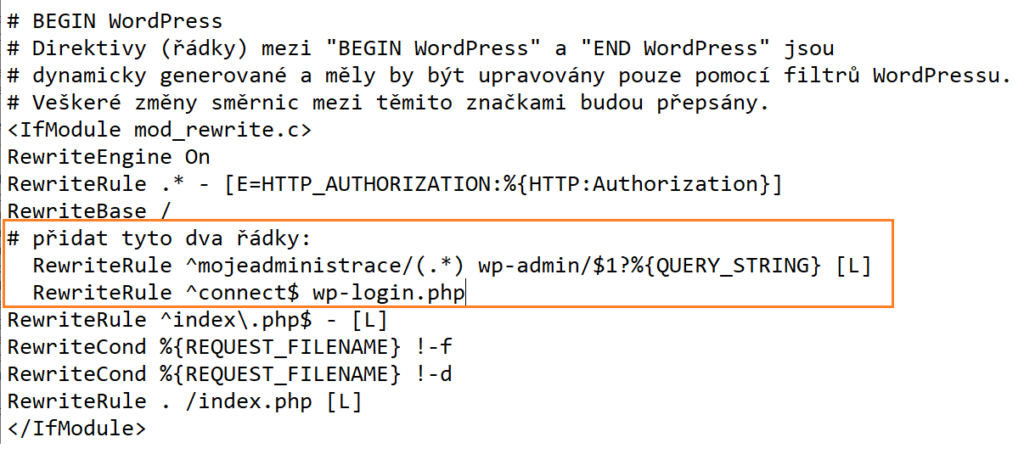
2.) Úprava souboru wp-config.php
Nyní si na FTP najděte soubor pojmenovaný wp-config.php. Do něj vložte následující dva řádky. Opět si ale nezapomeňte upravit jméno, na které chcete mít administraci pojmenovanou.
define( 'WP_ADMIN_DIR','mojeadministrace');
define('ADMIN_COOKIE_PATH','/');
Soubor wp-config.php se nachází v kořenovém adresáři instalace WordPressu a je nutný pro správné spuštění a běh celého systému. Může být editován pro úpravu některých nastavení.
Například pro změnu názvu databáze, uživatelského jména nebo hesla pro přístup k databázi, nastavení jazyka nebo pro zapnutí či vypnutí některých funkcí WordPressu.
3.) Úprava souboru function.php
Posledním souborem, který budete muset upravit je soubor function.php, který se nachází ve složce s Vaší šablonou. Jde obvykle o složku wp-content/themes/jmeno_vasi_sablony/function.php. Na konec PHP skriptu vložte následující kód a soubor uložte:
if (strpos($_SERVER['REQUEST_URI'], 'wp-admin') !== false || strpos($_SERVER['REQUEST_URI'], 'wp-login') !== false || strpos($_SERVER['REQUEST_URI'], 'admin') !== false || strpos($_SERVER['REQUEST_URI'], 'login') !== false) {
header("HTTP/1.1 301 Moved Permanently");
header('Location: /'); die(); // přesměrujeme na web
# wp_safe_redirect( '404.php' ); // nebo zobrazíme chybovou stránku 404
}
add_filter('site_url', 'wpadmin_filter', 10, 3);
function wpadmin_filter( $url, $path, $orig_scheme ) {
$old = array( "/(wp-admin)/");
$admin_dir = WP_ADMIN_DIR;
$new = array($admin_dir);
return preg_replace( $old, $new, $url, 1);
}
add_action('login_form','redirect_wp_admin');
function redirect_wp_admin(){
$redirect_to = $_SERVER['REQUEST_URI'];
if(count($_REQUEST)> 0 && array_key_exists('redirect_to', $_REQUEST)) {
$redirect_to = $_REQUEST['redirect_to'];
}
}
add_filter('site_url', 'wplogin_filter', 10, 3);
function wplogin_filter( $url, $path, $orig_scheme ) {
$old = array( "/(wp-login\.php)/");
$new = array( "connect");
return preg_replace( $old, $new, $url, 1);
}
Jakmile uložíte změnu i v třetím a posledním souboru, bude administrace Vašeho webu dostupná a to pouze pod novou adresou. V tomto případě tedy pod URL https://jmenodomeny.koncovka/mojeadministrace/. Pokud se někdo pokusí zadat původní URL administrace, bude přesměrován zpět na úvodní stránku webu a do administrace se nedostane.
Závěr
Ať už tedy zvolíte cestu pomocí pluginu, nebo si zkusíte osvojit i práci se soubory redakčního systému a kódem, docílíte toho, že změníte adresu, kterou již potenciální útočník nebude znát. Díky tomu snížíte šanci na útoky o prolomení hesla do Vašeho systému a Váš WordPress tak bude zase o kousek bezpečnější.
Web je vytvářen s pečlivostí k obsaženým informacím. Snažím se poskytovat kvalitní a užitečný obsah, který ostatním pomáhá, nebo je inspiruje. Pokud jste spokojeni s mou prací a chtěli byste mě podpořit, můžete to udělat prostřednictvím jednoduchých možností.
Byl pro Vás tento článek užitečný?
Klikni na počet hvězd pro hlasování.
Průměrné hodnocení. 5 / 5. Počet hlasování: 1
Zatím nehodnoceno! Buďte první
Je mi líto, že pro Vás nebyl článek užitečný.
Jak mohu vylepšit článek?
Řekněte mi, jak jej mohu zlepšit.

Odebírejte Newsletter
Buďte v obraze! Připojte se k odběru newsletteru a buďte první, kdo získá nejnovější informace přímo do vaší e-mailové schránky. Sledujte aktuality, exkluzivní události a inspirativní obsah, přímo na Vašem e-mailu.
Zajímá Vás redakční systém WordPress? Pak Vás určitě bude zajímat i jeho bezpečnost. Pod tlačítkem níže jsem pro Vás připravil kompletního průvodce zabezpečením WordPressu, který máte dostupný zcela zdarma.